使用2种主要方法将Outlook数据文件迁移到新计算机
想知道如何将Outlook数据文件迁移到新计算机?本文将为您提供两种简单的方法来完成该任务。请仔细阅读以下内容以了解更多详细信息。
当您想要将Outlook邮件、联系人、日历项目、任务和便笺从一台计算机迁移到另一台计算机或恢复Outlook数据的备份时,您可以轻松完成该任务。

幸运的是,此页面为您提供了两种简单的方法。您可以使用Outlook导入和导出功能,或切换到三方备份软件来自动执行此任务。请继续往下了解换电脑Outlook数据文件迁移的更多细节。
下一部分将通过步骤详细介绍如何将Outlook迁移到新电脑。
⚙ 步骤1:将Outlook文件夹导出到PST文件、云或外部硬盘:
您可以按照教程备份Outlook文件夹到PST文件,并将它们保存到您当前使用的云帐户或外部硬盘中。
⚙ 步骤2:将数据恢复或导入到新电脑上的Outlook:
1. 在新计算机上,打开Outlook桌面应用程序。选择“文件” 选项卡。在“打开和导出”类别中,选择“导入/导出”。
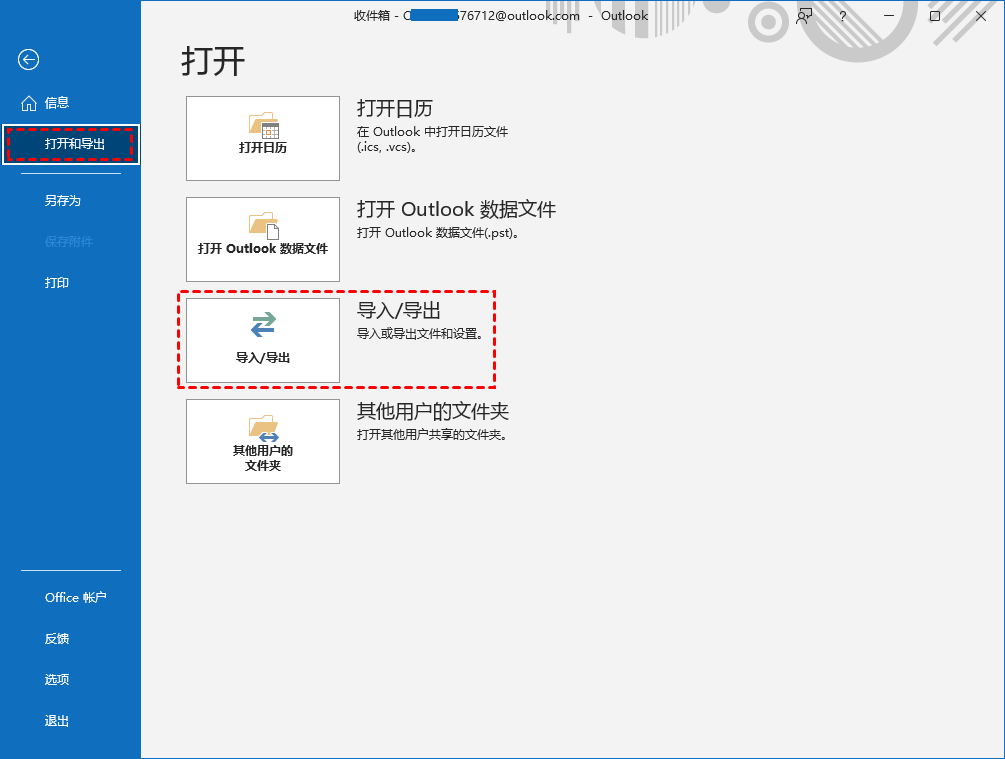
2. 在导入和导出向导中,选择“从另一个程序或文件导入”,然后选择“下一页”。

3. 选择Outlook数据文件(.pst),然后选择“下一步”。

4. 单击“浏览”并选择从源计算机复制到目标计算机并准备导入的文件。选择“下一步”。

✍ 注意:在 “选项”下,我们建议您选择 “不导入重复项目”,除非您希望导入的信息替换或复制Outlook中已有的项目。
5. 如果为Outlook数据文件(.pst)分配了密码,系统将提示您输入密码并单击“确定”。
6. 将自动选择顶部文件夹(通常是个人文件夹、Outlook 数据文或您的电子邮件地址)。默认情况下选择包含子文件夹。将导入所选文件夹下的文件夹。

7. 选择“完成”。一旦您确认已将重要数据完成传输,您就可以删除原始文件或将其保留为备份。
与使用Outlook内置功能备份里面的文件夹相比,有一种更简单、更灵活的方式来帮助您轻松将Outlook数据文件迁移到新电脑,那就是专业的备份软件—傲梅轻松备份。
如您所见,Outlook导入和导出功能不支持同时传输多个文件夹,只能将单个文件夹备份到PST文件,这会消耗大量时间。然而,有了傲梅轻松备份,就不会有这样的限制,并且它具有以下列出的许多出色功能。
⚙ 步骤1:使用傲梅轻松备份来备份Outlook文件夹:
1.您需要先到下载中心下载并安装这款专业的备份软件。
2.打开软件在主界面中点击“文件备份”。继续后续步骤完成备份操作。
提示:建议将Outlook数据备份到NAS或外部硬盘,这样您可以通过登录或插入硬盘轻松访问备份的数据。然后在新计算机上导入或恢复Outlook备份映像。
⚙ 步骤2:在新电脑上恢复Outlook备份映像:
一旦您拥有Outlook备份映像,您就可以使用它将文件夹还原到目标新计算机。
1. 在新电脑上,打开傲梅轻松备份,单击“还原”,然后单击“选择镜像文件”。
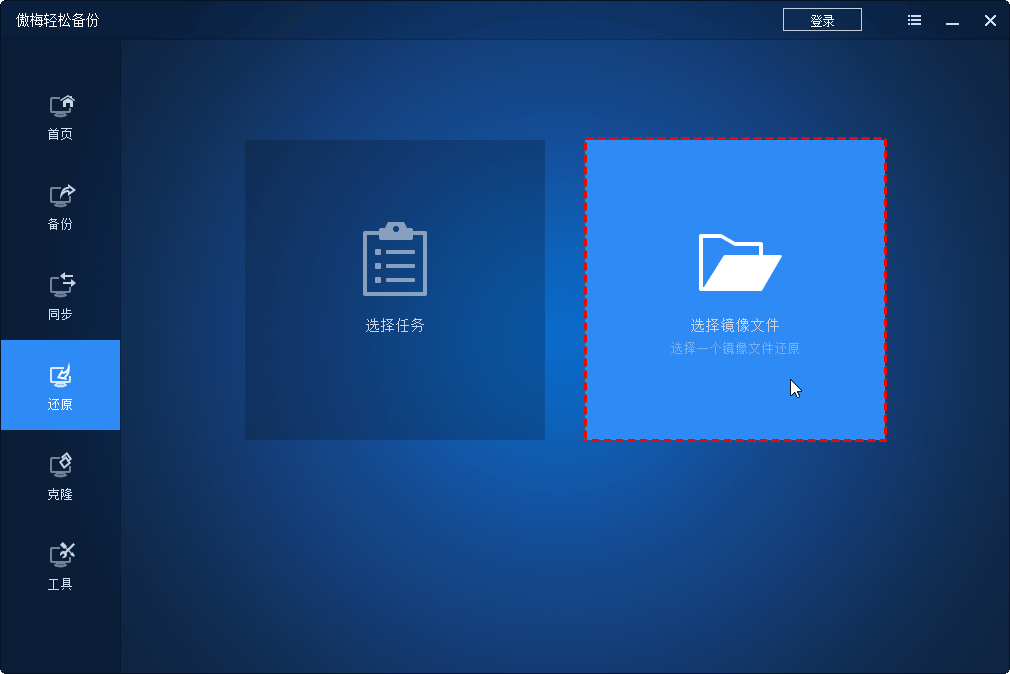
2. 在弹出的窗口中导航找到保存的Outlook备份。然后单击“打开”按钮。
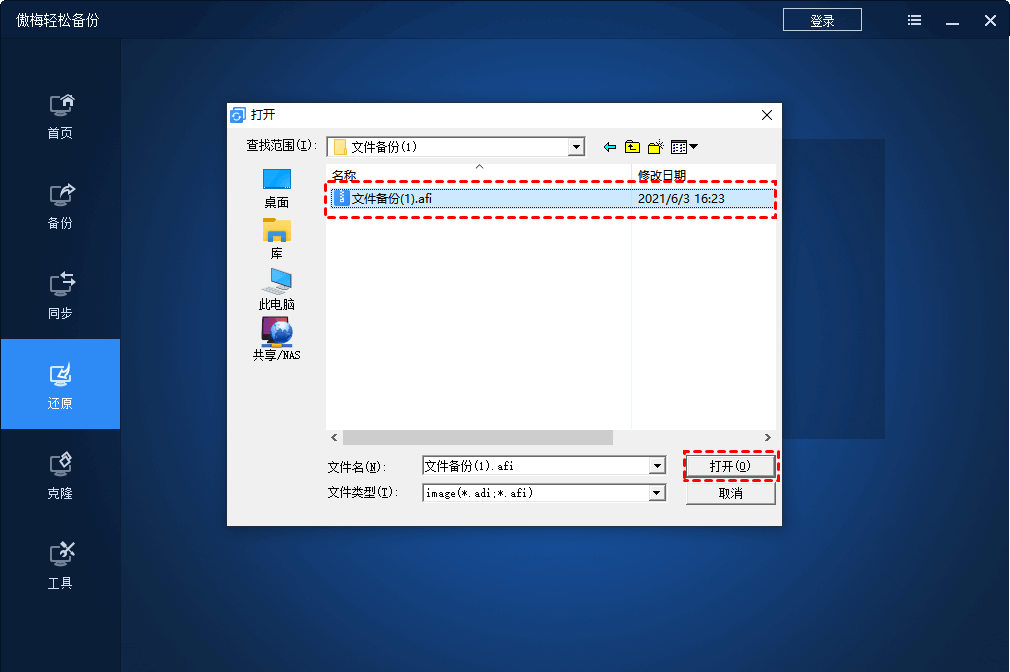
3. 请选择您要恢复的Outlook文件夹,然后单击“下一步”按钮。

4. 选择“还原到新位置”以选择新电脑中存储文件夹的目标存储路径。选择“开始还原”。该过程完成后单击“完成”。

⚙ 步骤3:使用复制和粘贴将MSG文件导入Outlook:
此恢复过程尚未结束,现在Outlook文件夹以MSG格式保存,因此您需要手动将其导入到Outlook特定文件夹中。
1. 首先,进入MSG文件夹并复制所有MSG文件。
2. 然后打开Outlook并将它们粘贴到所需的Outlook文件夹中。现在,在新计算机上恢复Outlook文件的整个过程终于完成了。
现在,在阅读完整教程后,您知道如何将Outlook数据文件迁移到新计算机。Outlook为您提供了导入和导出功能,使此任务变得方便,但它有一些限制。因此,您仍然可以尝试更好的备份软件傲梅轻松备份,它可以轻松将Outlook数据传输到新电脑。它也是功能强大的磁盘克隆软件,使您能够在戴尔Inspiron灵越15中用SSD替换硬盘而没有启动问题。